Jak zainstalować Mariadb 10 na Ubuntu 18.04 i 16.04 LTS

- 3779
- 523
- Roland Sokół
Mariadb IA Ulepszone, zastępcze zamienne dla MySQL. Mariadb może być lepszym wyborem dla specjalistów baz danych, którzy szukają solidny, skalowalne, I niezawodny SQL Server. Mariadb ma wiele zaktualizowanych funkcji w stosunku do MySQL. Użyj poniższych linków, aby odczytać funkcje Porównanie MARIADB i MYSQL

Ten artykuł pomoże ci to Zainstaluj Mariadb w Ubuntu 18.04 i 16.04 LTS oraz inne systemy korzystające z Menedżera pakietów Apt, dla starszych wersji używają polecenia apt-get.
Krok 1 - Bazowe bazy danych
Mariadb 10.2 zostały wydane z różnymi aktualizacjami i zmianami konfiguracji niż poprzednie wydania. Tak więc, jeśli uruchomiłeś już starszą wersję MariaDB, zaleca się przyjmowanie wszystkich kopii zapasowych baz danych przed aktualizacją.
Możesz kopić kopię zapasową wszystkich baz danych za pomocą poniższego pojedynczego polecenia.
mysqldump -u root -p --all -databases> all -db.SQL
Krok 2 - Dodaj APT Repozytorium
Możesz znaleźć plik konfiguracyjny Mariadb APT z oficjalnej strony internetowej. Zaimportuj klawisz Singin dla pakietów MARAIDB w systemie.
sudo apt instal oprogramowanie-properties-common sudo apt-key adv--recv-keys-Keyserver hkp: // keyserver.Ubuntu.com: 80 0xf1656f24c74cd1d8
Następnie utwórz nowy plik konfiguracyjny APT dla MariaDB za pomocą następującego polecenia. Możesz użyć dowolnego edytora tekstu niż vim.
sudo vim/etc/apt/źródła.lista.D/Mariadb.lista
I dodaj następujące wartości do pliku konfiguracyjnego zgodnie z wersją Ubuntu. Aby sprawdzić wersję systemu Ubuntu, uruchom polecenie „LSB -Rulease -a”.
Dla Ubuntu 18.04 „Bionic”
Deb [Arch = AMD64, ARM64, PPC64EL] http: // nyc2.lustra.Digitalocean.com/mariadb/repo/10.4/Ubuntu Bionic Main Deb-src http: // nyc2.lustra.Digitalocean.com/mariadb/repo/10.4/Ubuntu Bionic Main
Dla Ubuntu 16.04 „Xenial”
Deb [Arch = AMD64, ARM64, I386, ppc64el] http: // nyc2.lustra.Digitalocean.com/mariadb/repo/10.4/Ubuntu Xenial Main Deb-src http: // nyc2.lustra.Digitalocean.com/mariadb/repo/10.4/Ubuntu Xenial Main
Dla innych wersji Ubuntu
W przypadku innych wersji Ubuntu. Kliknij tutaj, aby znaleźć odpowiednie repozytorium dla swojego systemu.
Krok 3 - Zainstaluj Mariadb w Ubuntu
Po dodaniu repozytorium do systemu i użyj następujących poleceń do instalacji mariadb-serwer w systemie Ubuntu. To usunie każdą poprzednią wersję pakietów Mariadb i zainstaluje najnowsze pakiety w systemie. Upewnij się, że masz odpowiednie kopie zapasowe baz danych przed uruchomieniem poniższych poleceń.
sudo apt aktualizacja sudo apt instinacja mariadb-server
Podczas instalowania MariaDB za pomocą powyższego instalatora poleceń będzie monitorować hasło konta root Mariadb dwa razy, podobnie jak poniższa migawka.
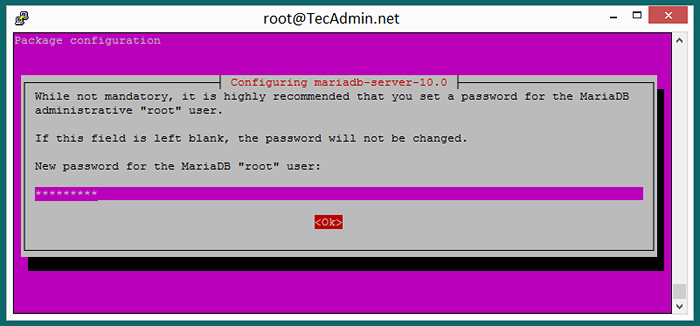
Krok 4 - Zaloguj się do Mariadb
Po zakończeniu instalacji możesz połączyć się z MariaDB za pomocą następującego polecenia. Po wyświetleniu monitu użyj hasła wprowadzonego podczas instalacji MariaDB.
mysql -u root -p Wprowadź hasło: Witamy w monitor Mariadb. Polecenia kończą się; lub \ g. Twój identyfikator połączenia Mariadb to 8 wersja serwerowa: 10.2.6-mariadb-10.2.6+Maria ~ ksenial mariadb.Org dystrybucja binarna Copyright (c) 2000, 2017, Oracle, Mariadb Corporation AB i inni. Typ „Pomoc”; lub „\ h”, aby uzyskać pomoc. Typ „\ c”, aby wyczyścić bieżącą instrukcję wejściową. Mariadb [(brak)]>
Krok 5 - Zarządzaj usługą Mariadb
Czasami musimy zatrzymać lub rozpocząć usługę Mariadb. Użyj następujących poleceń, aby zatrzymać, uruchomić, sprawdzić status i ponownie uruchomić MARIADB Servic.
sudo systemctl stop Mysql.Service #, aby zatrzymać mariadb service sudo systemctl start mySQL.Service # Aby uruchomić usługę Mariadb Sudo Systemctl Status MySQL.Service # Aby sprawdzić Mariadb Service Status Sudo Systemctl restartuj mysql.Service #, aby zatrzymać, a następnie uruchom usługę mariadb
- « Jak wprowadzić hasło w skrypcie powłoki jako ukryte znaki
- Jak zmienić kolor tekstu w Linux Shell »

